KeyboardMaestroでターミナルのコマンドをもっと快適にする! (for Mac)
何をしたいのか?
commitと打つと、git commit -m '' が展開され、クオーテーションの間にカーソルを持っていきたかった。
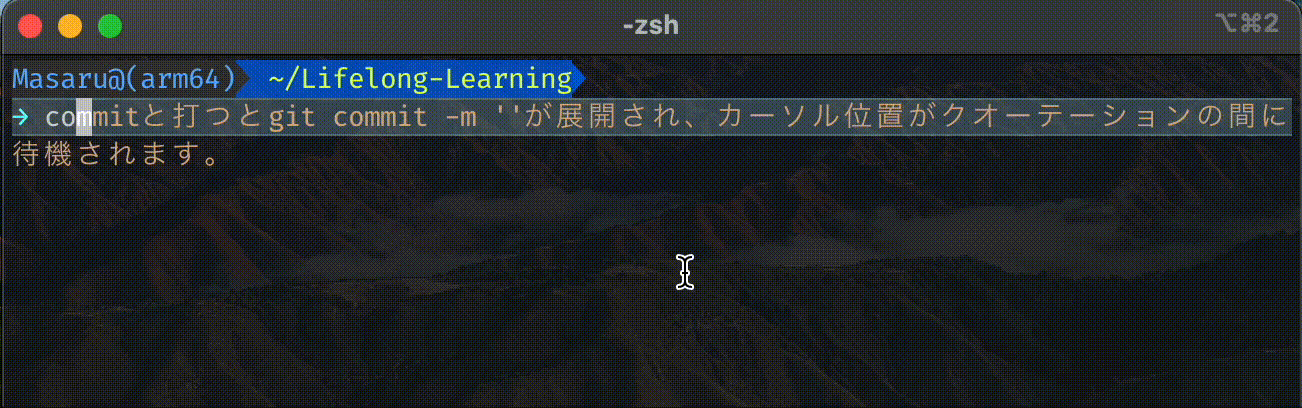
KeyboardMaestroとは
公式ページ
簡単に言うと、キーボードの入力に合わせて動作を設定するというアプリケーションのようです。
自分はzshのエイリアスで痒い所に手が届かなかったキーボードのショートカットキーの設定に使用したいと思います。
KeyboardMaestoroのinstall
公式サイトからダウンロードし、zipを展開後、アプリケーションファイルへとドロップしてください。
install後に設定しておいた方が良いこと
参考: Keyboard Maestroのインストール後、すぐにやること
こちらを参考に進めてください。
キーボードショートカットの設定
参考: Keyboard Maestroの使い方|はっきり言って最強のMac作業高速化ツールです
これも上記の参考サイト様が分かりやすいので、こちらを参考に進められると思います。
1. まずは作成マクロを保存するグループを決める
ここは自分で好きに決めましょう。
自分はgitコマンドのショートカットを作成するのでGroupsの下に +ボタンがあるので、そこで新規作成し、「Terminal」というグループを作成しました。
2. マクロの作成
Macrosの下の +ボタンで新しくマクロを作成します。
画像が作成したマクロです。
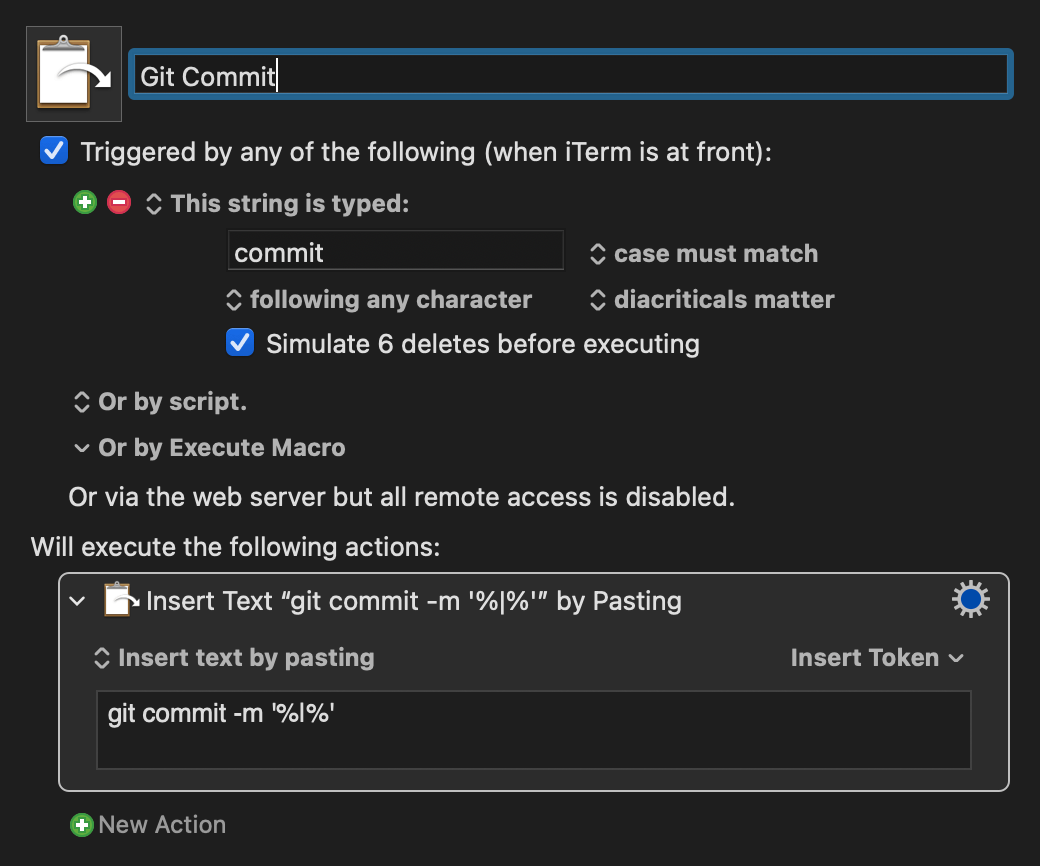
2-1. マクロ名を付ける
一番上はマクロ名です。(好きな名前を付けてください)
2-2. どう入力したら展開するかを決める
New TriggerからTyped String Triggerを選びます。
ここに入力する値を設定します。
commitと打ち込むとgit commit -m ''を展開したいので、ここにはcommitと入力します。
2-3. 展開されるアクションを設定する
New Actionを選択するとズラッと候補が出てきます。
今回はテキストを展開したいので、Insert Text by pastingを選択します。
テキストウィンドウが表示されるので、
git commit -m '%|%'と入力します。
クオーテーション内に%|%と入力することで、展開された後にカーソルがクオーテーション内で待機されます。
まとめ
設定自体はシンプルに設定出来ますね。
エイリアスと違って展開されることで視覚的にどういったコマンドが展開されるのか分かる点も自分には合っているかなと思いました。
また、カーソル位置を任意の場所で待機させられるのもいいですね。
楽するために2, 3日はまったのが解消されて嬉しいです。
同じように楽したい人にはオススメです!


Discussion
expansoでもできそう
ありがとうございます。
参考にさせて頂きます。